본 포스팅에서는 학생들이 윈도우10 정품 Edu 에디션 (Windows10 Edu) 을 무료로 다운 받는 방법을 이야기한다. 하지만 알아둬야 할 것은, 마이크로소프트와 계약이 되어있는 학교만을 대상으로하며, 학생이 아니거나 마이크로소프트와 계약이 되어있지 않은 학교 학생들도 정품 인증은 되지 않지만 윈도우10을 무료로 다운 받을 수 있는 방법을 소개한다.
1. 마이크로소프트와 계약이 되어있는 학교인지 확인
제목에서도 이야기했다싶이 학생들은 Window10, 정확히는 Window10 edu 에디션을 무료로 다운 받을 수 있다.
단, 해당 학교가 마이크로소프트와 계약이 되어있는 학교 대상만! 학생이 아니고, 학생이더라도 본인 학교가 마이크로소프트와 계약이 되어있지 않는 학생일 경우는 아래에서 다루도록 하겠다.
먼저, 아래 링크에서 본인 학교가 마이크로소프트와 계약이 되어있는지 확인 해보길 바란다.
https://onthehub.com/search
확인 방법은 아래와 같다.
1. 홈페이지에 들어가 아래 화면 중 자신에게 해당되는 것을 고른다.
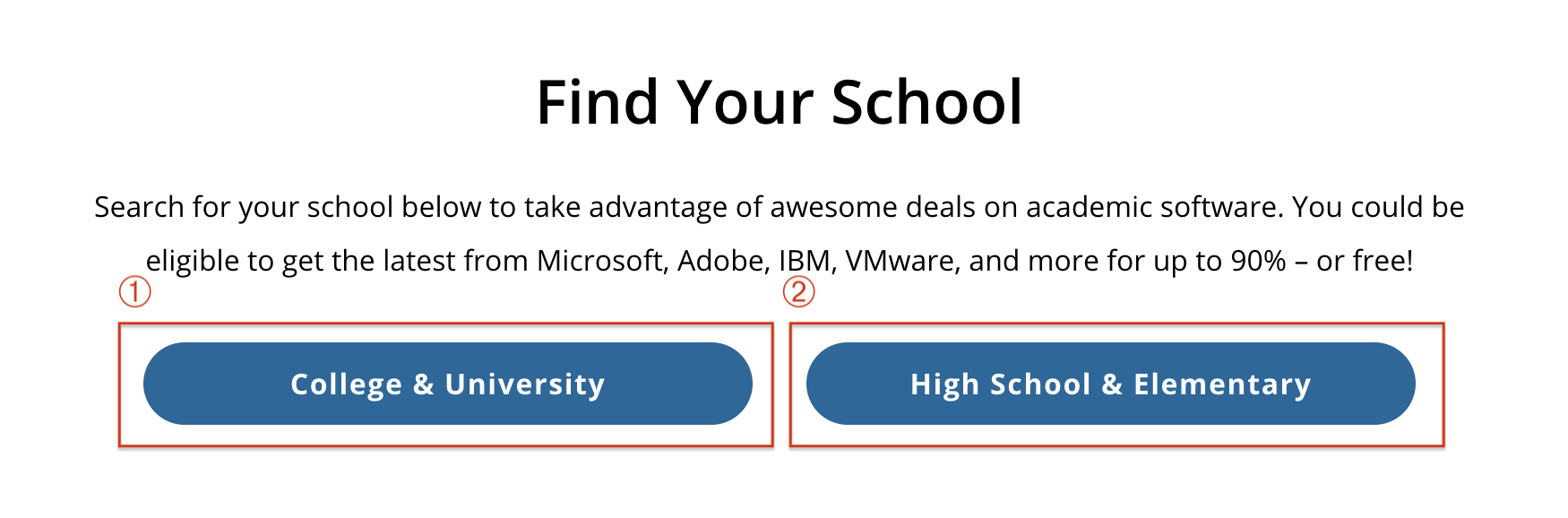
2. 해당 칸에 자신의 국적과 학교를 검색한다.
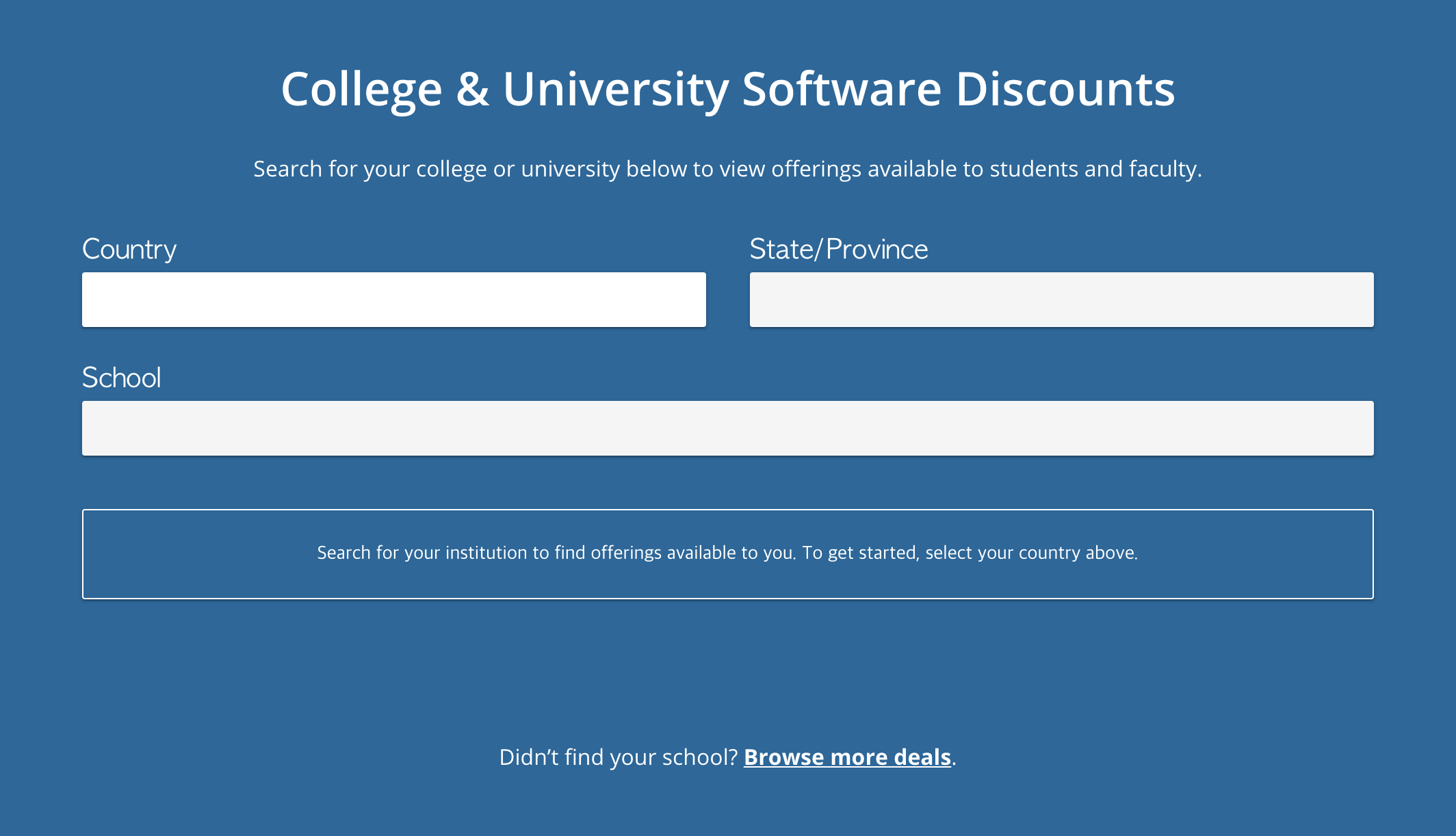
3. 아래와 같은 화면이 보여지면 해당 학교는 있는 것이며, 학교가 검색되지 않는다면 없는 것이다.

2. 본인 학교가 마이크로소프트와 계약이 되어있는 경우
1. 검색 결과에서 빨간 박스를 클릭한다. (가려진 박스에는 본인의 학교가 있다)
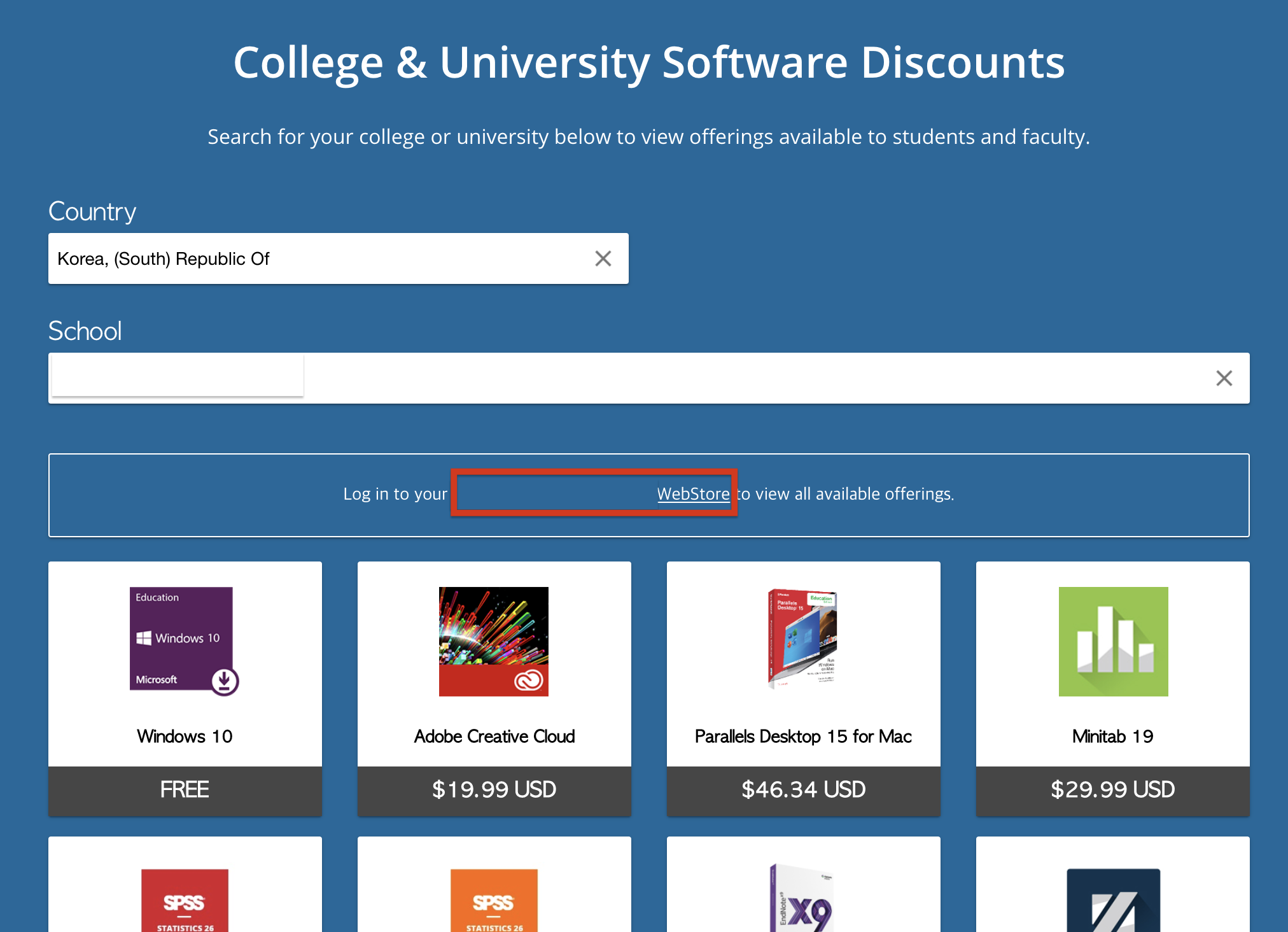
2. 아이디가 있다면 로그인을 하고, 없다면 등록을 눌러 회원가입을 해준다.
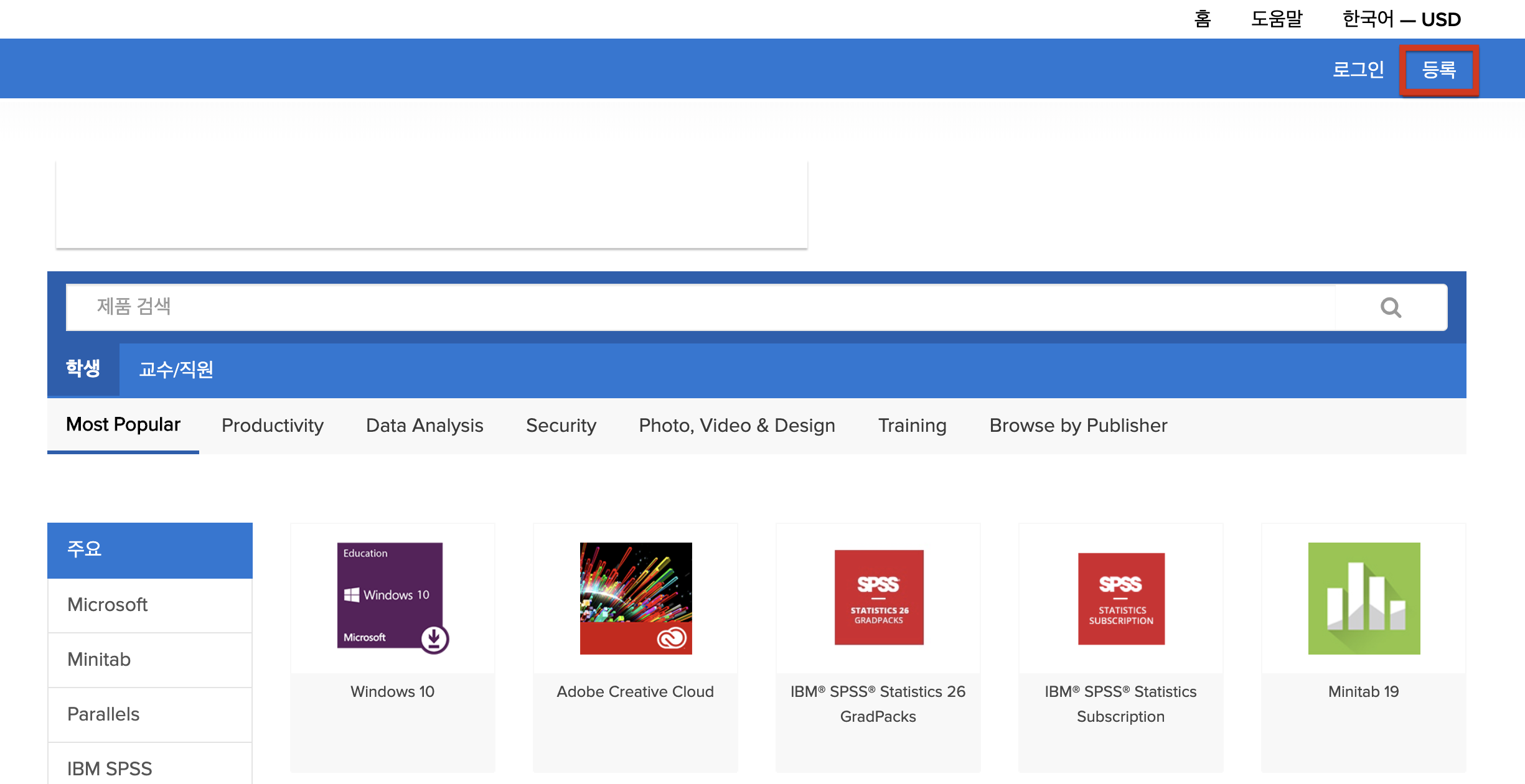
3. 로그인을 한 후, Windows 10을 클릭한다. (만약 메인 페이지에 없을 경우, Microsoft 메뉴를 확인)
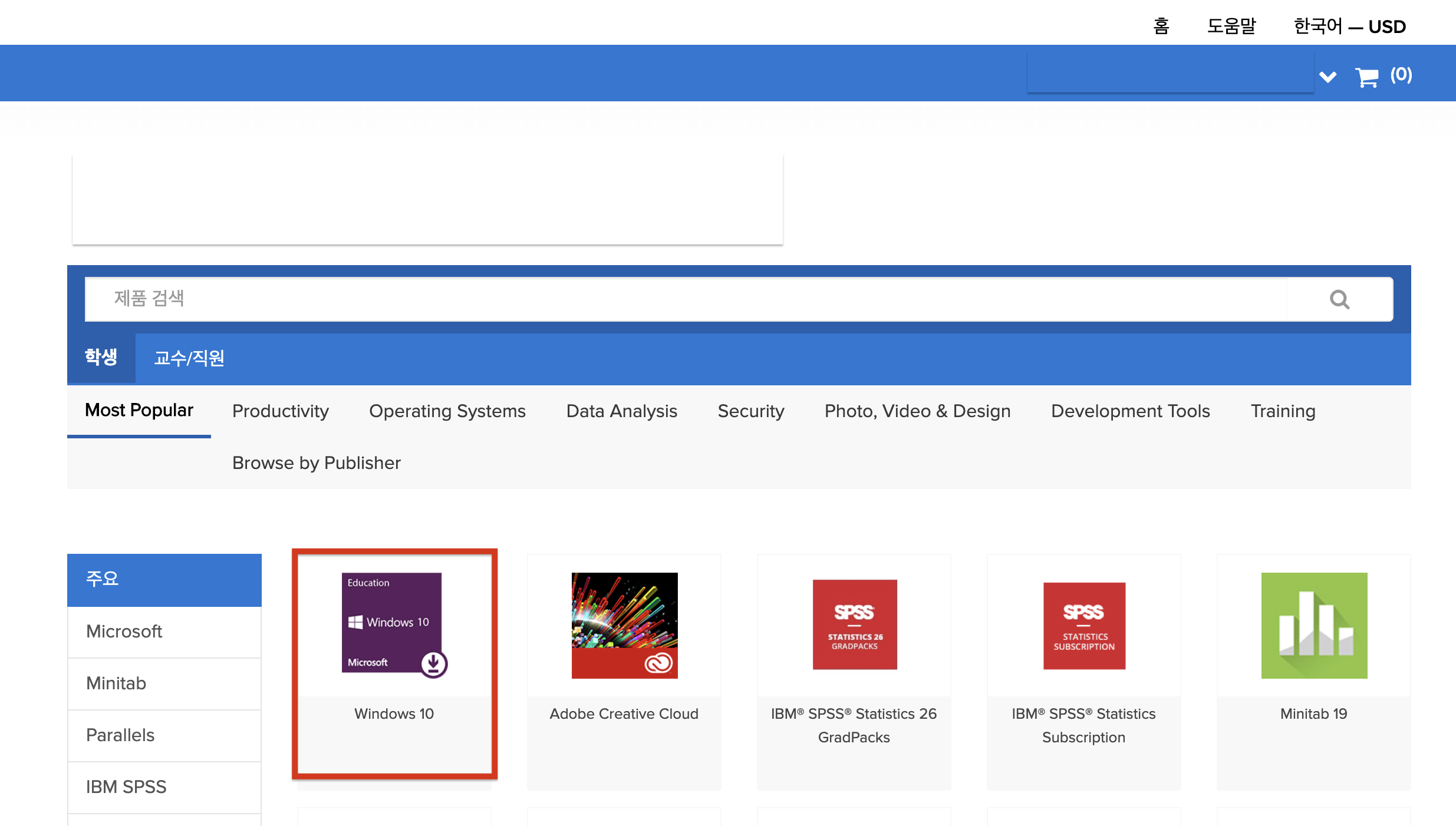
4. 카트에 추가를 해주고, 캡쳐는 하지 못했는데 자신의 이메일과 이름을 서명란에 그대로 입력해준다.
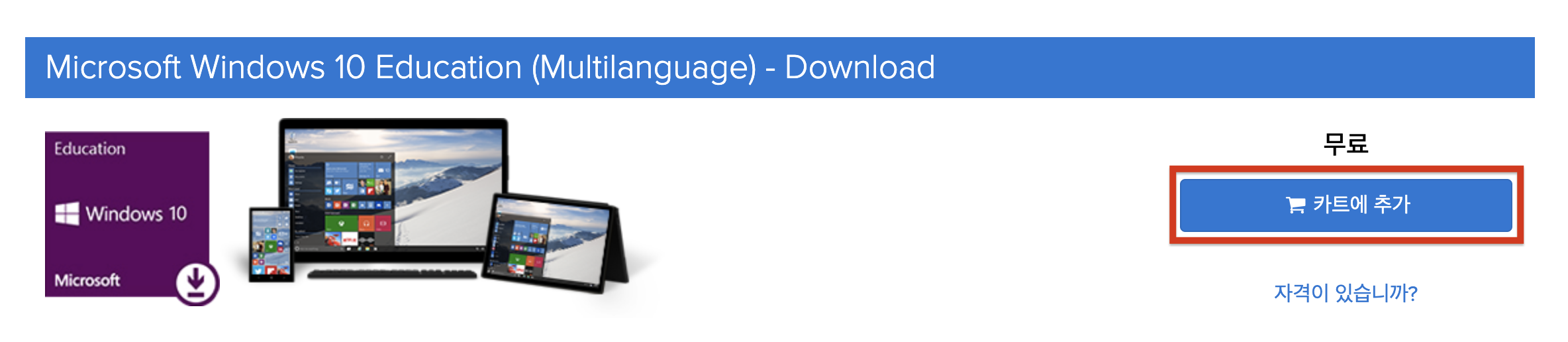
5. 제품 키는 한 달 후에 돈을 내고 조회해야 하기 때문에 따로 메모를 해둔다.

이 과정 후에 두 가지로 나뉘는데,
Window 컴퓨터에 Window10 운영체제를 설치하는 것과 Mac 컴퓨터에 Window10 운영체제를 설치하기 위해서 ISO 파일을 다운 받는 과정이다. 전자를 먼저 설명한 후에, 후자도 이어서 설명하겠다.
A-1. Window 에 Window10 운영체제를 설치하려면 컴퓨터에서 ‘Window 업데이트 설정’ 을 찾는다.
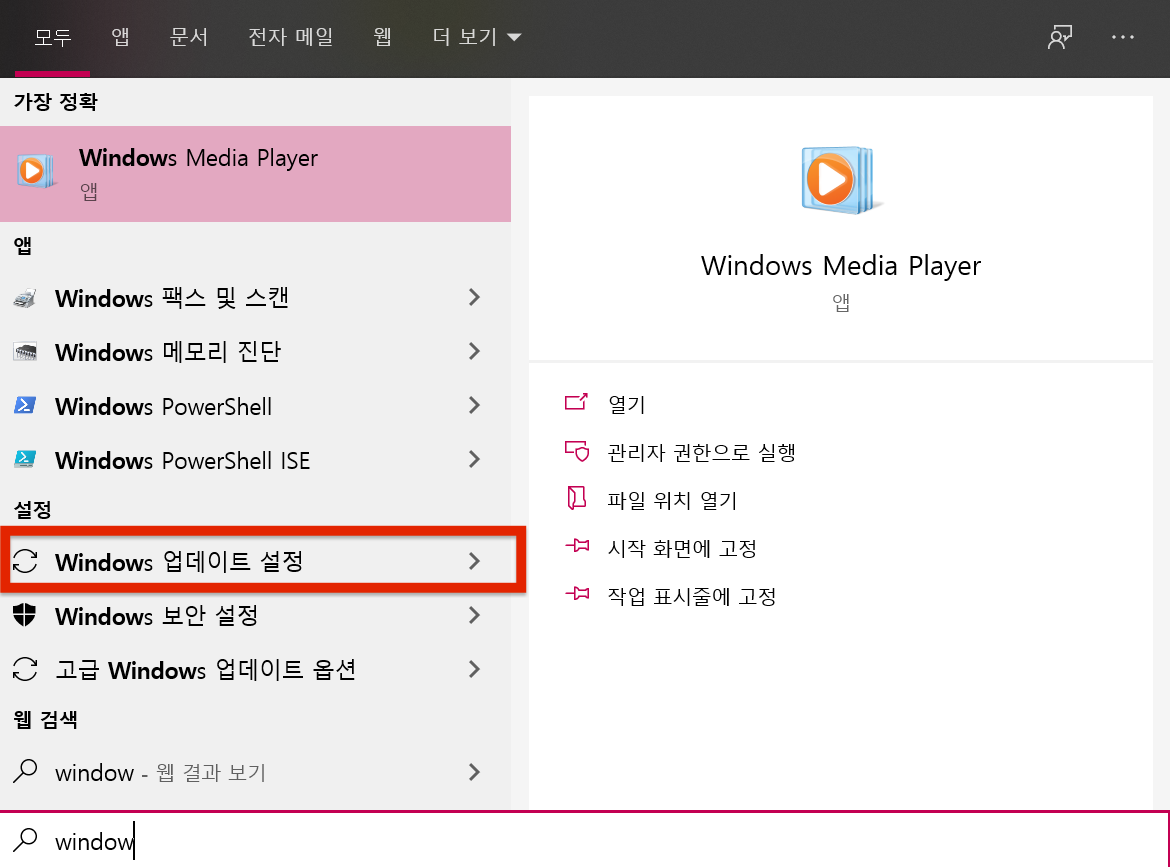
A-2. ‘정품 인증’ 메뉴를 누르면 아래와 같은 화면이 보이는데 여기에 아까 메모해 두었던 정품 키를 입력한다.
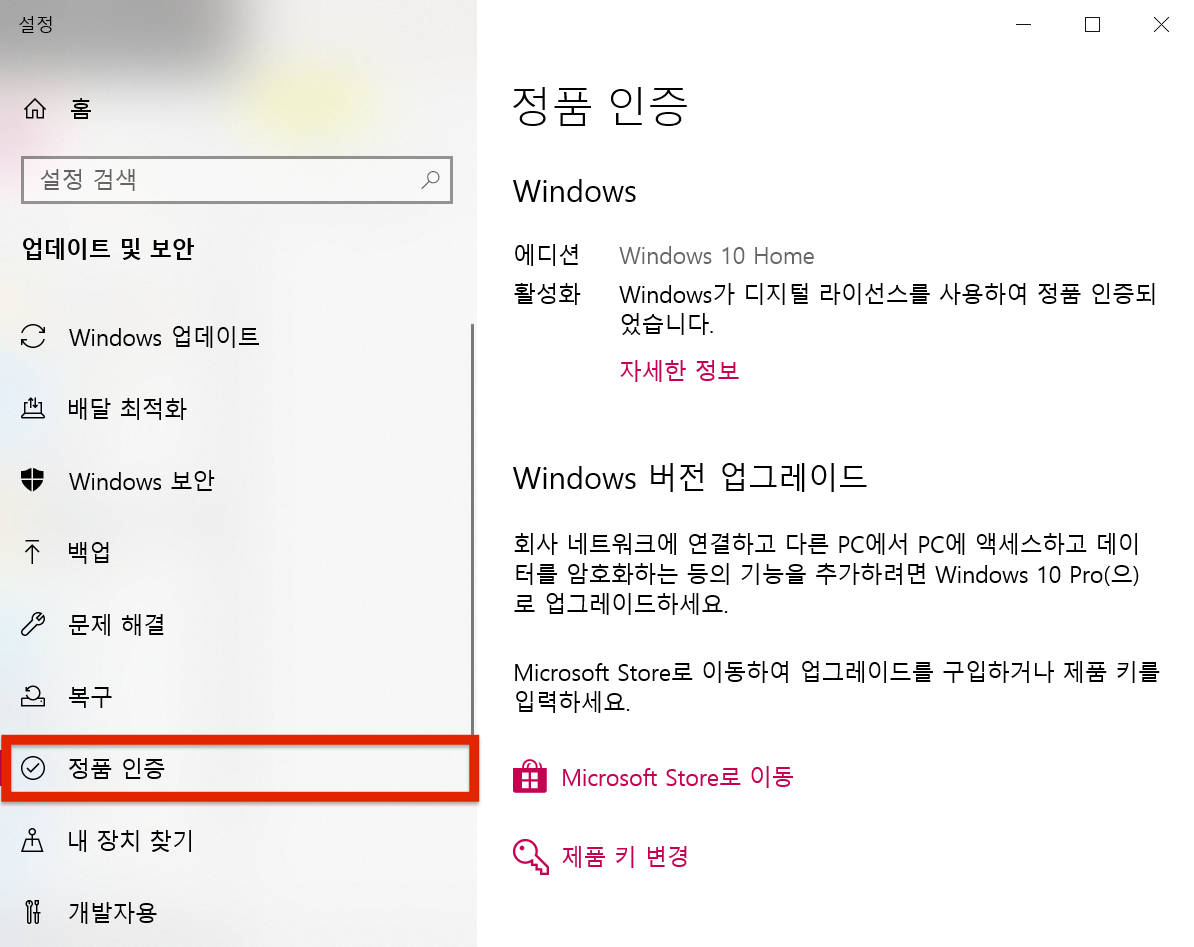
B-1. Mac 컴퓨터에 Window10 운영체제를 설치하기 위해서는 ISO 파일을 다운 받아야 하기 때문에 아까 정품 키가 나온 페이지 화면에서 ‘Get Started’ 버튼을 클릭한다.

B-2. 새로 나온 창에서 ISO 파일을 다운 받는 사이트로 이동한다.
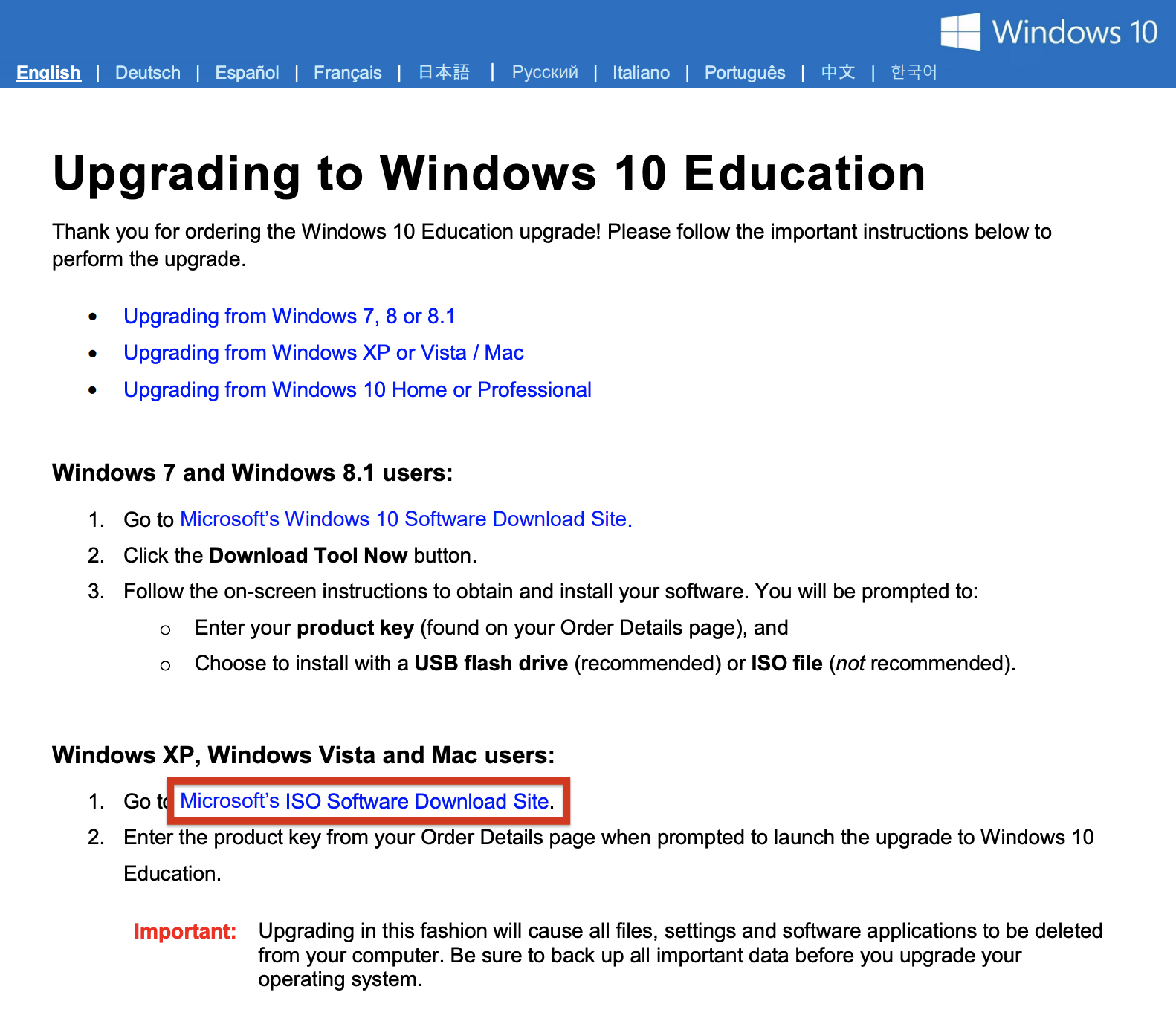
B-3. 다운로드 받는 사이트가 나오고, 아래로 조금 내리면 언어를 선택해 다운로드 받는 아래와 같은 화면이 나올텐데, 언어는 ‘Korean’ 을 찾아 설정하고 ‘Confirm’ 버튼을 클릭한다.
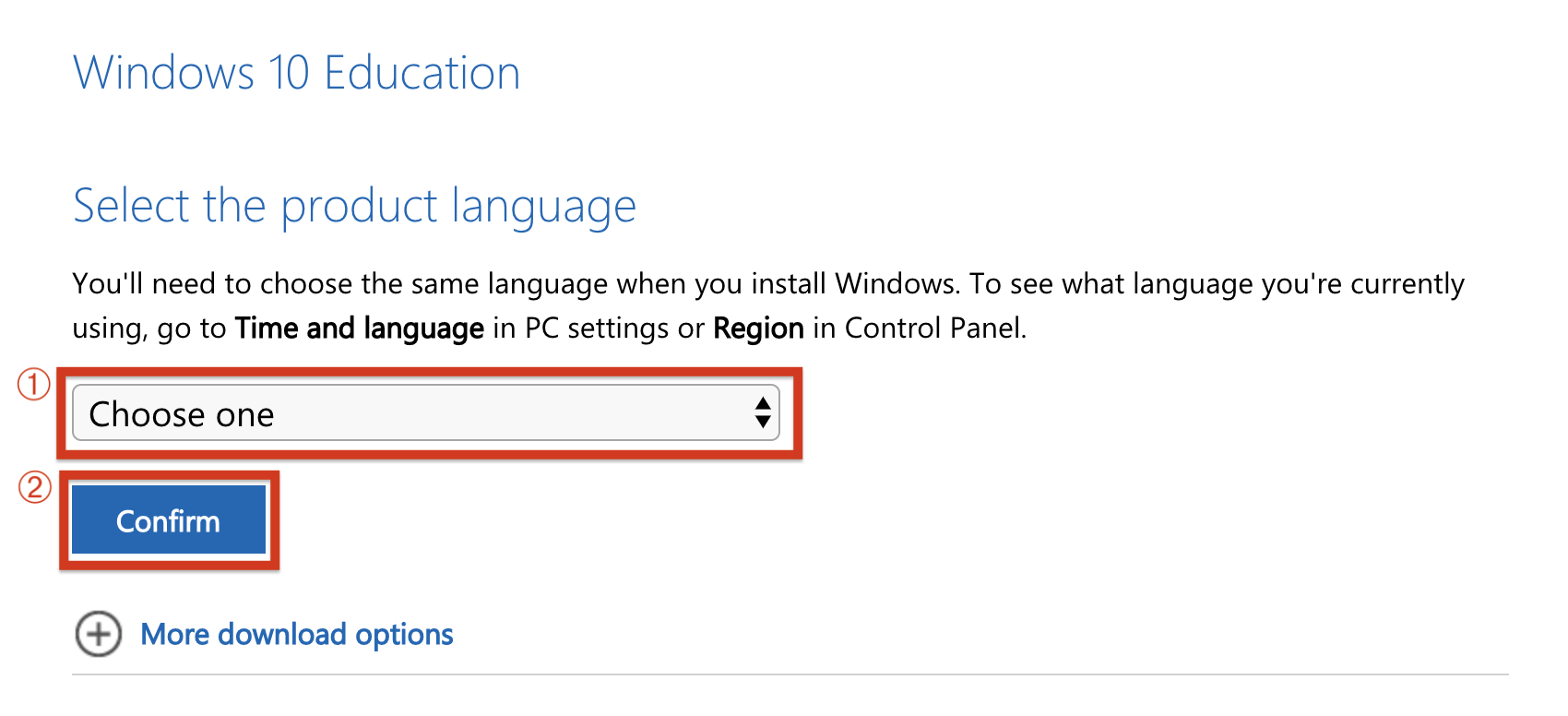
B-4. 자신이 원하는 비트를 골라 다운로드 받는다. 본인은 64비트를 권장하며 64비트를 다운 받았다.
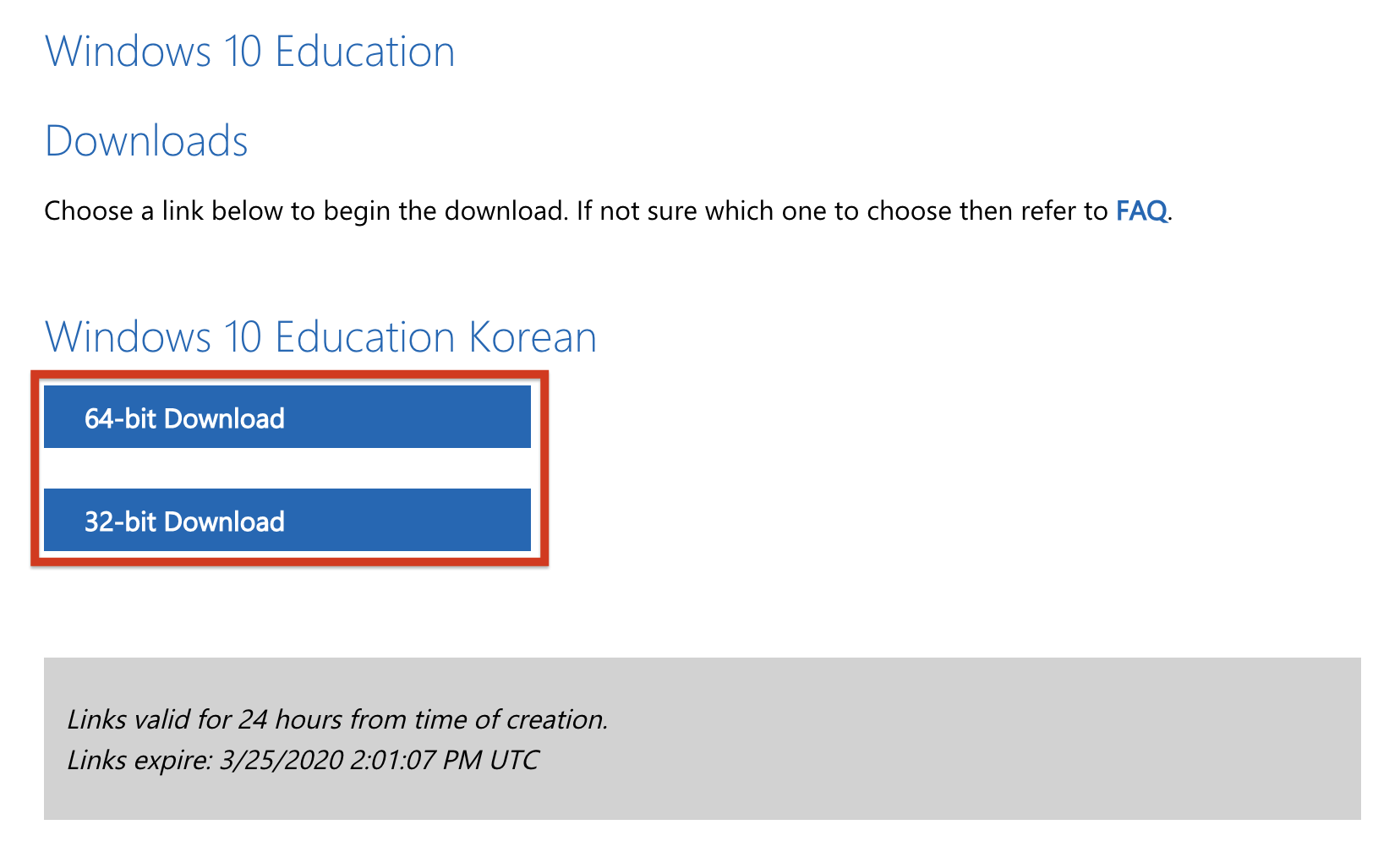
3. 본인 학교가 마이크로소프트와 계약이 되어있지 않은 경우 / 일반인
이 경우는 Window10 정품 인증을 하지 않고 사용하는 경우이며,
이와 같은 경우에 어떤 차이가 있는지는 아래 블로그를 참고하길 바란다.
https://extrememanual.net/12916
또한 이 과정은 Window 컴퓨터에 Window 운영체제를 설치하는 방법이 아니며,
Mac에 Window 운영체제를 설치하기 위한 ISO 파일을 다운 받는 방법에 대해 설명한다.
1. ISO 파일을 다운받기위해 아래 링크로 들어간다.
https://www.microsoft.com/ko-kr/software-download/windows10ISO
2. 버전을 선택하고 ‘확인’ 버튼을 클릭한다.
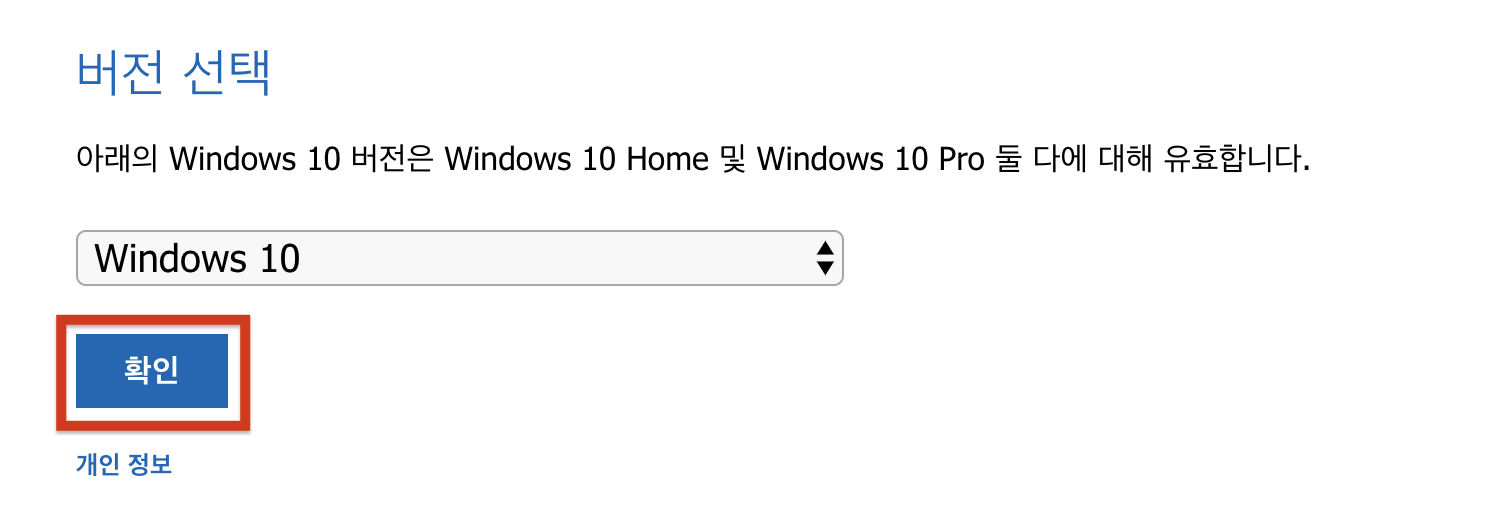
3. 제품의 언어를 선택하고 ‘확인’ 버튼을 클릭한다.
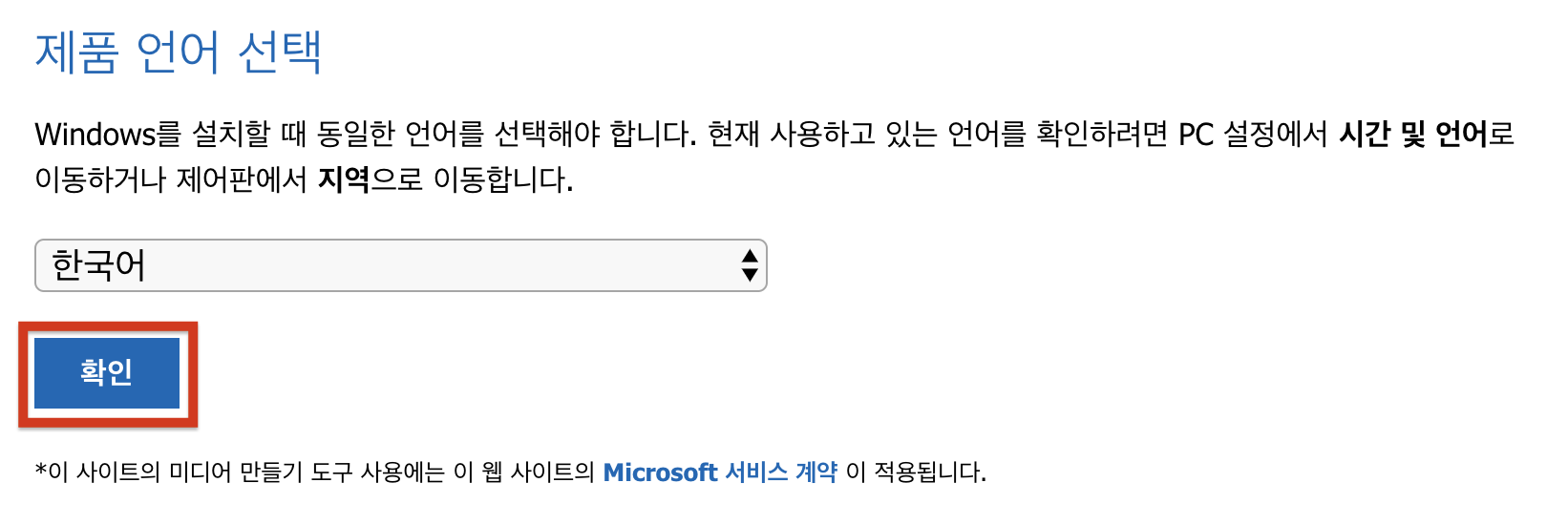
4. 자신이 원하는 비트를 골라 다운로드 받는다. 본인은 64비트를 권장하며 64비트를 다운 받았다.

4. Reference
- 대학생이라면 윈도우10 무료로 쓰자!! 윈도우10 정품 무료로 설치하기(windows 10 edu) https://m.blog.naver.com/hisong1105/221667302222
- 맥(Mac) 부트캠프 윈도우10 설치 방법 https://extrememanual.net/12760